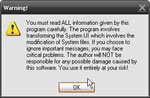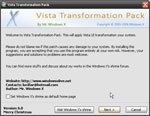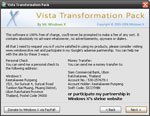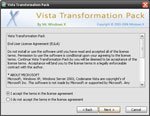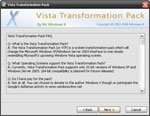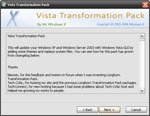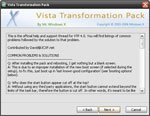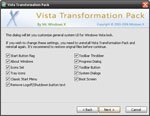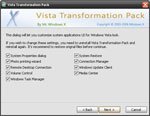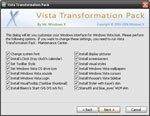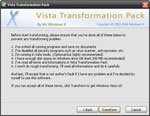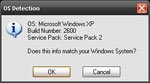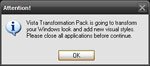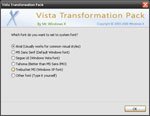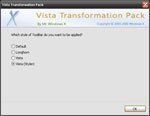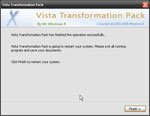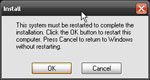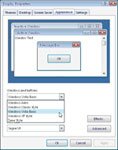| 1 | Baixe e extraia o arquivo vtp6.zip. Para extrair o arquivo é necessário ter um programa compactador. O Baixaki tem uma grande variedade deles, escolha o seu clicando aqui. | |
| 2 | Dos arquivos extraídos, execute o Vista Transformation pack 6.0.exe. Será exibido uma mensagem informando ao usuário para ler todas as informações fornecidas pelo programa cuidadosamente. Clique em Ok. | |
| 3 | Nesta tela você terá a opção de colocar o site do Windows X como página inicial do seu browser. Caso não queira desmarque a opção Set Windows X`s shrine as default home page. Em seguida clique em Next. | |
| 4 | Na tela que segue serão exibidas informações sobre doações. Clique em Next para prosseguir. | |
| 5 | Leia atentamente o contrato de licença e, caso esteja de acordo, selecione a opção I accept the terms in the license agreement e confirme clicando no botão Next. | |
| 6 | Esta tela exibirá um pequeno FAQ (perguntas freqüentes). Clique em Next para prosseguir. | |
| 7 | Na tela que segue clique em Next. | |
| 8 | Nesta tela será exibido algumas soluções para problemas comuns. Clique no botão Next para prosseguir. | |
| 9 | Selecione a configuração da tela em Screen resolution. Caso seu monitor seja Wide Screen selecione a opção Wide screen (16:9). Do contrário, selecione Normal Screen. A seguir escolha quantos DPIs deseja utilizar em DPI setting. Clique em Next. | |
| 10 | Esta tela fornecerá duas opções: alterar ou não os arquivos do sistema. No exemplo escolhemos alterar os arquivos para ter uma mudança completa e fiel no visual, deixando-o mais parecido com o Windows Vista. Selecione a opção I want to perform system files transforming e clique em Next. | |
| 11 | Escolha os componentes que deseja instalar. Estarão disponíveis, nesta opção, alterações visuais em componentes do sistema como: menu Iniciar, ícones, barra de tarefas, tela de boot, etc. No exemplo selecionamos todas. Clique no botão Next para continuar. | |
| 12 | Esta tela permitirá mais algumas configurações de instalação. Desta vez as alterações são referentes à aplicativos e não ao visual. Neste exemplo selecionamos todas as opções. Clique em Next. | |
| 13 | Na tela que segue, escolha as opções visuais como: temas, protetores de tela, papéis de parede, cursores de mouse, tela de login, etc. Selecionamos todas as opções. Para prosseguir, clique em Next. | |
| 14 | Antes de continuar com a instalação, feche todos os aplicativos que estão em execução no seu computador (incluindo anti-vírus, anti-spywares, etc.). Clique em Transform. | |
| 15 | Verifique se o programa detectou corretamente seu sistema. Se sim, clique em Ok. | |
| 16 | Nesta tela clique em Ok. | |
| 17 | Escolha qual fonte deseja que o sistema utilize. A fonte padrão do Windows Vista é o Segoe UI. Após selecionar a fonte desejada, clique no botão Ok. | |
| 18 | Escolha o estilo da barra de ferramentas. Estarão disponíveis 4 opções. No exemplo escolhemos o Vista (Styler). Clique em Ok para instalar o Vista Transformation Pack 6.0. | |
| 19 | Aguarde o término da instalação. | |
| 20 | A instalação será concluída. Para aplicar as alterações, reinicie o sistema clicando em Finish. | |
| 21 | Confirme a reinicialização clicando em Ok. | |
| 22 | Quando o sistema reiniciar, as alterações estarão aplicadas. Escolha a aparência que deseja (Windows Aero ou Windows Vista Basic) e clique em Ok. | |
| 23 | Pronto! Seu Vista Transformation Pack estará instalado. |
Categorias